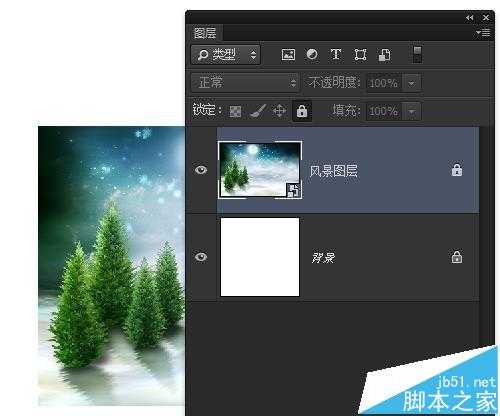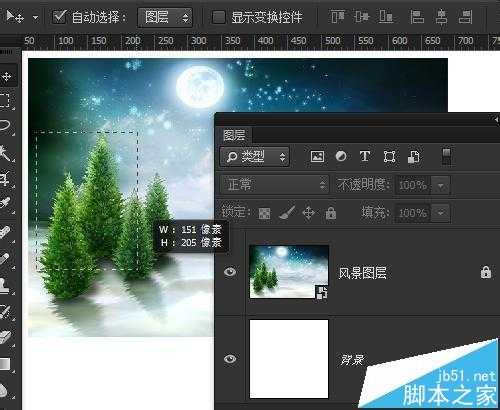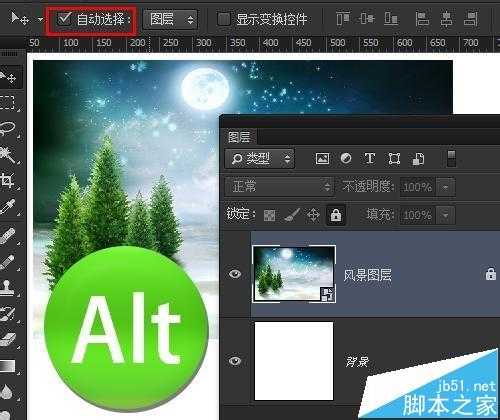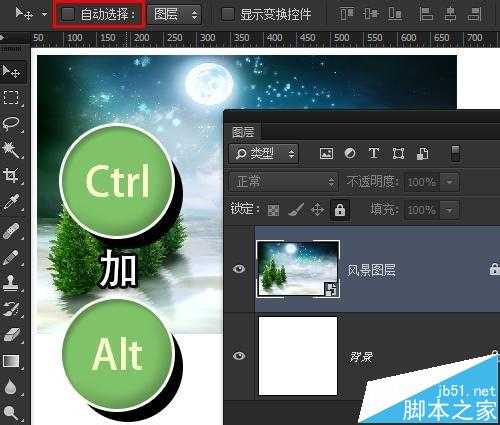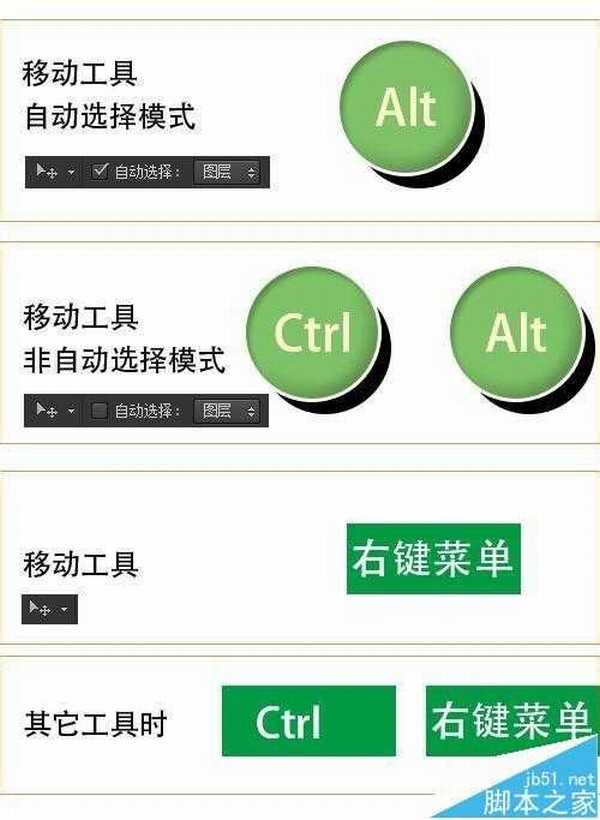在使用Photoshop的时候发现一个问题,平时都不用图层面板来选择定位图层,一般的都是直接用移动工具快速选择想要使用的图层。但是对于锁定中的图层,无法选择锁定图层,那么到底怎样才能不用图层面板,快速选中锁定的图层哪?(经常用到锁定图层,那么也会经常用到解锁图层哦)
- 软件名称:
- Adobe Photoshop 8.0 中文完整绿色版
- 软件大小:
- 150.1MB
- 更新时间:
- 2015-11-04立即下载
不使用图层面板快速选择锁定图层的方法:
看这里有个背景图层和一个锁定中的风景图层,如果我们要选择风景图层,当然可以直接在图层面板点击选择,但是我们平时工作中都是直接用移动工具来选择图层,要再次调用图层面板,如果图层面板中有几十个图层,就比较麻烦,那么怎样才能快速的不用图层面板选择这个锁定的图层哪?
看现在用移动工具无法选择锁定的风景图层,看下面的解决方法:
方法一:如果你在移动工具选项栏勾选了“自动选择”,那么选择锁定图层的时候按一个Alt键就能快速的选中锁定的风景图层了。
方法二:如果在移动工具选项栏没有勾选自动选择的话,需要按住Ctrl + Alt 点击图层才能选中锁定的风景图层。
方法三:还有一种方法就是在图层上右键单击选择,如果在其他工具是按Ctrl键右键单击选择。
6、总结一下不用图层面板快速选择处于锁定状态图层的方法。
注意事项:
锁定图层比较常用,但是我们也经常要解锁图层,如果图层很多的话用图层面板选择锁定图层要慢一点,我们可以直接使用快捷键快速的选择锁定中的图层。
相关推荐:
PS怎么快速解锁或锁定多个图层?
ps中透明图层锁定不能进行编辑怎么办?
ps图层不能编辑怎么办? ps图层锁定的三种解锁方法
广告合作:本站广告合作请联系QQ:858582 申请时备注:广告合作(否则不回)
免责声明:本站资源来自互联网收集,仅供用于学习和交流,请遵循相关法律法规,本站一切资源不代表本站立场,如有侵权、后门、不妥请联系本站删除!
免责声明:本站资源来自互联网收集,仅供用于学习和交流,请遵循相关法律法规,本站一切资源不代表本站立场,如有侵权、后门、不妥请联系本站删除!
暂无评论...
更新日志
2024年11月25日
2024年11月25日
- 凤飞飞《我们的主题曲》飞跃制作[正版原抓WAV+CUE]
- 刘嘉亮《亮情歌2》[WAV+CUE][1G]
- 红馆40·谭咏麟《歌者恋歌浓情30年演唱会》3CD[低速原抓WAV+CUE][1.8G]
- 刘纬武《睡眠宝宝竖琴童谣 吉卜力工作室 白噪音安抚》[320K/MP3][193.25MB]
- 【轻音乐】曼托凡尼乐团《精选辑》2CD.1998[FLAC+CUE整轨]
- 邝美云《心中有爱》1989年香港DMIJP版1MTO东芝首版[WAV+CUE]
- 群星《情叹-发烧女声DSD》天籁女声发烧碟[WAV+CUE]
- 刘纬武《睡眠宝宝竖琴童谣 吉卜力工作室 白噪音安抚》[FLAC/分轨][748.03MB]
- 理想混蛋《Origin Sessions》[320K/MP3][37.47MB]
- 公馆青少年《我其实一点都不酷》[320K/MP3][78.78MB]
- 群星《情叹-发烧男声DSD》最值得珍藏的完美男声[WAV+CUE]
- 群星《国韵飘香·贵妃醉酒HQCD黑胶王》2CD[WAV]
- 卫兰《DAUGHTER》【低速原抓WAV+CUE】
- 公馆青少年《我其实一点都不酷》[FLAC/分轨][398.22MB]
- ZWEI《迟暮的花 (Explicit)》[320K/MP3][57.16MB]